【Excel表格模板】财务内部收益率的计算
- 格式:xlsx
- 大小:22.24 KB
- 文档页数:3
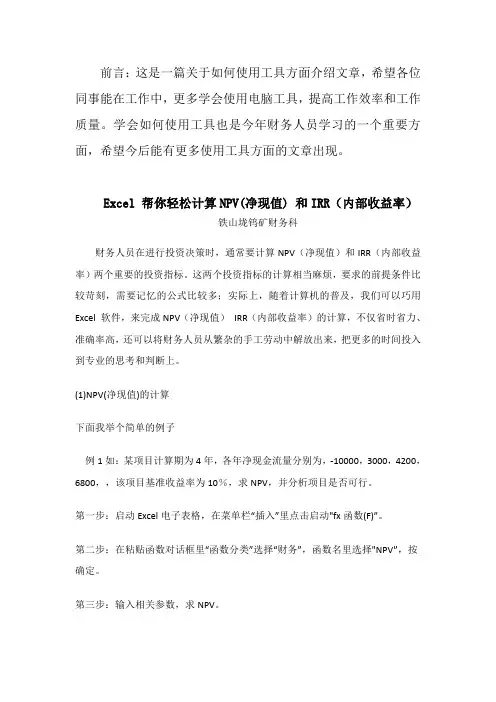
前言:这是一篇关于如何使用工具方面介绍文章,希望各位同事能在工作中,更多学会使用电脑工具,提高工作效率和工作质量。
学会如何使用工具也是今年财务人员学习的一个重要方面,希望今后能有更多使用工具方面的文章出现。
Excel 帮你轻松计算NPV(净现值) 和IRR(内部收益率)铁山垅钨矿财务科财务人员在进行投资决策时,通常要计算NPV(净现值)和IRR(内部收益率)两个重要的投资指标。
这两个投资指标的计算相当麻烦,要求的前提条件比较苛刻,需要记忆的公式比较多;实际上,随着计算机的普及,我们可以巧用Excel 软件,来完成NPV(净现值)IRR(内部收益率)的计算,不仅省时省力、准确率高,还可以将财务人员从繁杂的手工劳动中解放出来,把更多的时间投入到专业的思考和判断上。
(1)NPV(净现值)的计算下面我举个简单的例子例1如:某项目计算期为4年,各年净现金流量分别为,-10000,3000,4200,6800,,该项目基准收益率为10%,求NPV,并分析项目是否可行。
第一步:启动Excel电子表格,在菜单栏“插入”里点击启动"fx函数(F)”。
第二步:在粘贴函数对话框里“函数分类”选择“财务”,函数名里选择"NPV'’,按确定。
第三步:输入相关参数,求NPV。
使用Excel操作如下,在Rate栏内输入折现率10%,在valuel栏中输入一组净现金流量,用逗号隔开—10000,3000,4200,6800。
也可点击红色箭头处,从Excel 工作薄中选取数据。
然后,从图中对话框中直接读取计算结果:(NPV)二,或点击确定,可将NPV的计算结果放在Excel工作薄的任一单元格内。
从而大大地提高了工作效率。
在上例中,将开始投资的10000 作为数值参数中的一个。
这是因为假定付款发生在第一个周期的期末。
如果初期投资发生在第一个周期的期初举例2如下:在例2中,一开始投资的40000 并不包含在数值参数中,因为此项付款发生在第一期的期初。
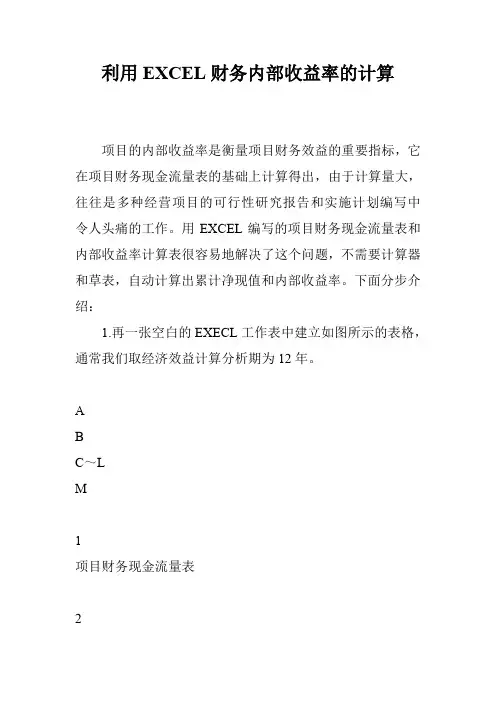
利用EXCEL财务内部收益率的计算项目的内部收益率是衡量项目财务效益的重要指标,它在项目财务现金流量表的基础上计算得出,由于计算量大,往往是多种经营项目的可行性研究报告和实施计划编写中令人头痛的工作。
用EXCEL编写的项目财务现金流量表和内部收益率计算表很容易地解决了这个问题,不需要计算器和草表,自动计算出累计净现值和内部收益率。
下面分步介绍:1.再一张空白的EXECL工作表中建立如图所示的表格,通常我们取经济效益计算分析期为12年。
ABC~LM1项目财务现金流量表2单位:万元3投资额项目经济效益计算分析期412~11125生产负荷501001006一、现金流入592011840124177产品销售收入592011840118408回收固定资产余值779回收流动资金50010二、现金流出7842114511145111固定资产投资76912流动资金50013经营成本47639525952514销售税金及附加16961697169715所得税11422922916三、全部投资净现金流量-192238996617六、累计增量净现金流量-1922…29381819内部收益率计算表20投资额项目经济效益计算分析期2112~111222净现金流-…96623折现系数=…24净现值-…25累计净现值-…26折现系数…27净现值-…28累计净现值-…29内部收益率=2.在财务现金流量表中输入公式:在《项目财务净现金流量表》中,在单元格B6中输入公式“=SUM(B7:B9)”,在B10中输入公式“=SUM(B11:B15)”,在B16中输入“=B6-B10”。
选中单元格B6,将鼠标光标移至其右下角的填充控制点,当鼠标变为实心的十字形时,按住鼠标左键,拖动至M6单元格,B6~M6单元各种就有了相应的公式。
用同样的方法对B10和B16进行操作。
在B17中输入公式“=SUM($B$16)”,在C17中输入公式“=SUM($B$16:C16)”,选中单元格C17,将鼠标光标移至其右下角的填充控制点,当鼠标变为实心的十字形时,按住鼠标左键,拖动至M17单元格,D17~M17单元格中就有了相应的公式,分别是:SUM($B$16:D16)、SUM($B$16:E16)、……、SUM($B$16:M16)。
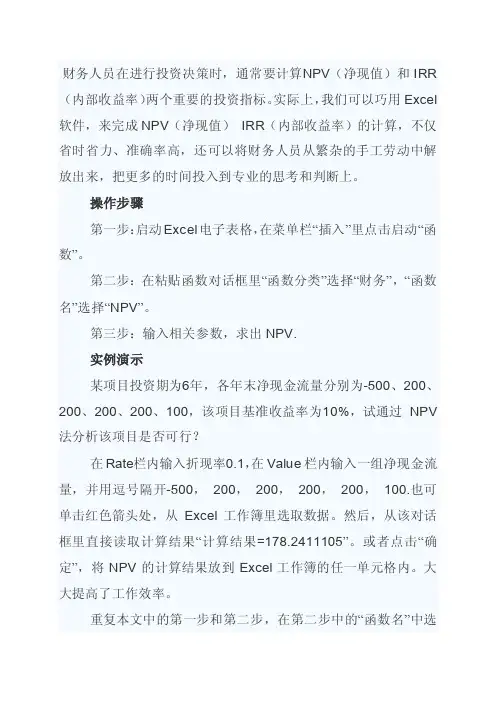
财务人员在进行投资决策时,通常要计算N PV(净现值)和IRR (内部收益率)两个重要的投资指标。
实际上,我们可以巧用Excel 软件,来完成NPV(净现值)IRR(内部收益率)的计算,不仅省时省力、准确率高,还可以将财务人员从繁杂的手工劳动中解放出来,把更多的时间投入到专业的思考和判断上。
操作步骤第一步:启动Exce l电子表格,在菜单栏“插入”里点击启动“函数”。
第二步:在粘贴函数对话框里“函数分类”选择“财务”,“函数名”选择“NPV”。
第三步:输入相关参数,求出NPV.实例演示某项目投资期为6年,各年末净现金流量分别为-500、200、200、200、200、100,该项目基准收益率为10%,试通过NPV 法分析该项目是否可行?在Rate栏内输入折现率0.1,在Value栏内输入一组净现金流量,并用逗号隔开-500,200,200,200,200,100.也可单击红色箭头处,从Excel工作簿里选取数据。
然后,从该对话框里直接读取计算结果“计算结果=178.2411105”。
或者点击“确定”,将NPV的计算结果放到Excel工作簿的任一单元格内。
大大提高了工作效率。
重复本文中的第一步和第二步,在第二步中的“函数名”中选择“IRR”,单击“确定”,弹出对话框遥在Valu e栏内输入一组净现金流量,两头用“{}”,中间用逗号隔开,即“{-500,200,200,200,200,100}”,也可点击对话框中的红色箭头处,从Excel 工作簿里直接选取。
然后,即可从该对话框中直接读出计算结果,或者单击“确定”,将IRR的计算结果放到Excel工作簿中的任一单元格内。
根据显示,读出IRR=25.5280777%>10%,即该项目的内部收益率大于项目的基准收益率,因此该投资项目可行。
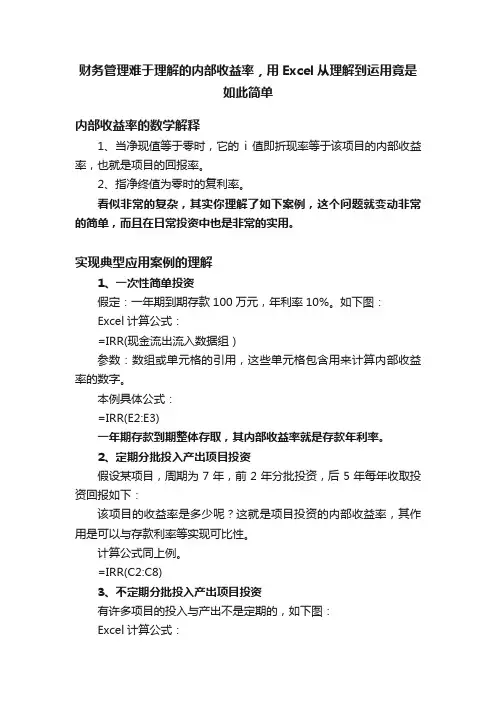
财务管理难于理解的内部收益率,用Excel从理解到运用竟是如此简单内部收益率的数学解释1、当净现值等于零时,它的i值即折现率等于该项目的内部收益率,也就是项目的回报率。
2、指净终值为零时的复利率。
看似非常的复杂,其实你理解了如下案例,这个问题就变动非常的简单,而且在日常投资中也是非常的实用。
实现典型应用案例的理解1、一次性简单投资假定:一年期到期存款100万元,年利率10%。
如下图:Excel计算公式:=IRR(现金流出流入数据组)参数:数组或单元格的引用,这些单元格包含用来计算内部收益率的数字。
本例具体公式:=IRR(E2:E3)一年期存款到期整体存取,其内部收益率就是存款年利率。
2、定期分批投入产出项目投资假设某项目,周期为7年,前2年分批投资,后5年每年收取投资回报如下:该项目的收益率是多少呢?这就是项目投资的内部收益率,其作用是可以与存款利率等实现可比性。
计算公式同上例。
=IRR(C2:C8)3、不定期分批投入产出项目投资有许多项目的投入与产出不是定期的,如下图:Excel计算公式:=XIRR(现金流出流入数据组, 现金流出流入时间序列)参数:数组或单元格的引用,这些单元格包含用来计算内部收益率的数字。
本例具体公式:=XIRR(C2:C7,A2:A7)总结内部收益率其实是为项目投资计算出来的一个指标,该指标与同国债利率、存款利率、CPI等等数值具有可比性,从而可以用于判断该投资是否划算。
我是精英财务Excel课,请关注我,用最简短秒懂的表达方式分享财务领域的各种知识。
欢迎下方评论留言!。
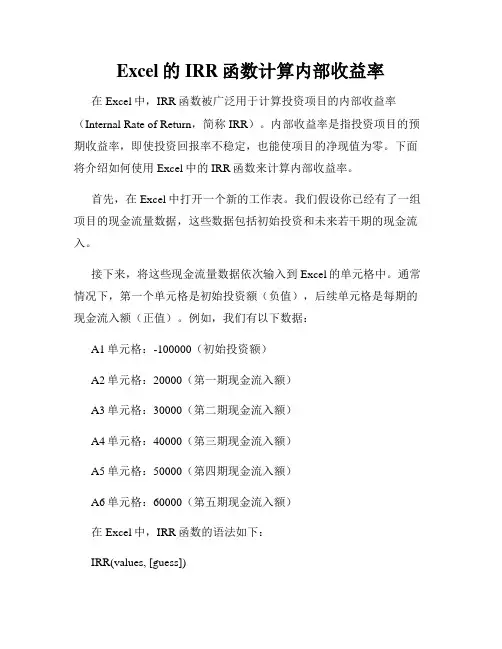
Excel的IRR函数计算内部收益率在Excel中,IRR函数被广泛用于计算投资项目的内部收益率(Internal Rate of Return,简称IRR)。
内部收益率是指投资项目的预期收益率,即使投资回报率不稳定,也能使项目的净现值为零。
下面将介绍如何使用Excel中的IRR函数来计算内部收益率。
首先,在Excel中打开一个新的工作表。
我们假设你已经有了一组项目的现金流量数据,这些数据包括初始投资和未来若干期的现金流入。
接下来,将这些现金流量数据依次输入到Excel的单元格中。
通常情况下,第一个单元格是初始投资额(负值),后续单元格是每期的现金流入额(正值)。
例如,我们有以下数据:A1单元格:-100000(初始投资额)A2单元格:20000(第一期现金流入额)A3单元格:30000(第二期现金流入额)A4单元格:40000(第三期现金流入额)A5单元格:50000(第四期现金流入额)A6单元格:60000(第五期现金流入额)在Excel中,IRR函数的语法如下:IRR(values, [guess])values是一个必需的参数,指定包含现金流量数据的单元格范围。
在本例中,指的是A1到A6这个单元格范围。
guess是一个可选参数,指定IRR函数的初始猜测值。
如果没有提供该参数,Excel将默认使用0.1作为猜测值。
现在,选中一个空白单元格,输入以下IRR函数:=IRR(A1:A6)按下回车键后,Excel将计算出这组现金流量数据的内部收益率,并显示在选中的单元格中。
在这个例子中,Excel计算得出的内部收益率将显示为一个小数,例如0.216。
需要注意的是,IRR函数的计算结果可能是一个复数或错误值。
这通常发生在现金流量数据存在多个正负值交替或者IRR函数无法找到实际解的情况下。
因此,在使用IRR函数时,应该针对具体情况进行分析和判断。
此外,Excel还提供了其他与IRR函数相关的工具和函数,用于更全面地分析和评估投资项目的内部收益率,例如NPV(净现值)函数和XIRR(非周期性现金流)函数等。
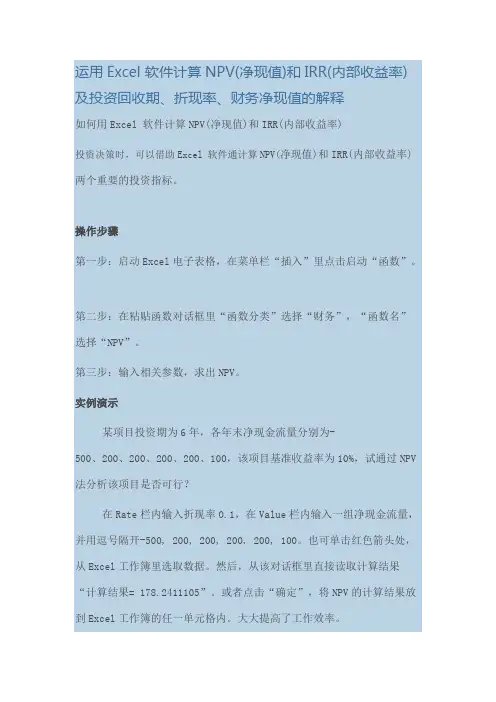
运用Excel 软件计算NPV(净现值)和IRR(内部收益率)及投资回收期、折现率、财务净现值的解释如何用Excel 软件计算NPV(净现值)和IRR(内部收益率)投资决策时,可以借助Excel 软件通计算NPV(净现值)和IRR(内部收益率)两个重要的投资指标。
操作步骤第一步:启动Excel电子表格,在菜单栏“插入”里点击启动“函数”。
第二步:在粘贴函数对话框里“函数分类”选择“财务”,“函数名”选择“NPV”。
第三步:输入相关参数,求出NPV。
实例演示某项目投资期为6年,各年末净现金流量分别为-500、200、200、200、200、100,该项目基准收益率为10%,试通过NPV 法分析该项目是否可行?在Rate栏内输入折现率0.1,在Value栏内输入一组净现金流量,并用逗号隔开-500, 200, 200, 200, 200, 100。
也可单击红色箭头处,从Excel工作簿里选取数据。
然后,从该对话框里直接读取计算结果“计算结果= 178.2411105”。
或者点击“确定”,将NPV的计算结果放到Excel工作簿的任一单元格内。
大大提高了工作效率。
重复本文中的第一步和第二步,在第二步中的“函数名”中选择“IRR”,单击“确定”,弹出对话框遥在Value栏内输入一组净现金流量,两头用“{}”,中间用逗号隔开,即“{-500, 200, 200, 200, 200, 100}”,也可点击对话框中的红色箭头处,从Excel工作簿里直接选取。
然后,即可从该对话框中直接读出计算结果,或者单击“确定”,将IRR 的计算结果放到Excel工作簿中的任一单元格内。
根据显示,读出IRR=25.5280777%>10%,即该项目的内部收益率大于项目的基准收益率,因此该投资项目可行。
从上面的例子可以看出,利用Excel来计算NPV和IRR,会起到事半功倍的效果,轻松之间就省去了繁杂手工计算的烦恼。
投资回收期、折现率、财务净现值在某一分析(指自有资金、或全投资、或投资者)中,得到各年净现金流量如下:-100,30,33,37,40,40,40,40,80如果说,其返本期是3年或4年,都是可以的,说返本期是 3年,是不包括建设期,说返本期是 4年,是包括建设期在内。
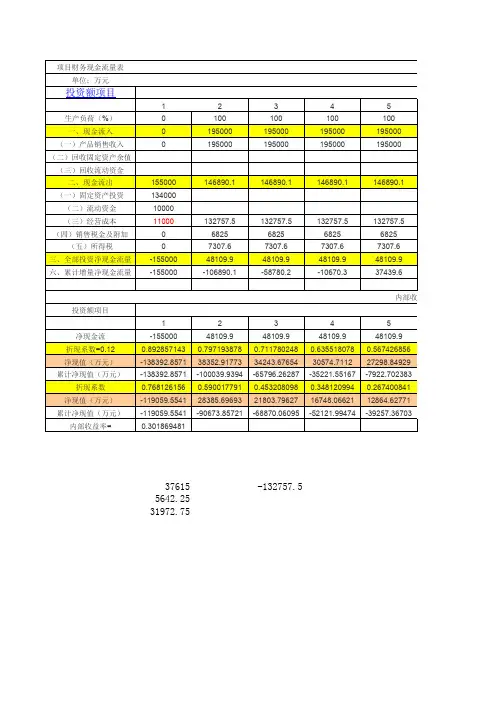
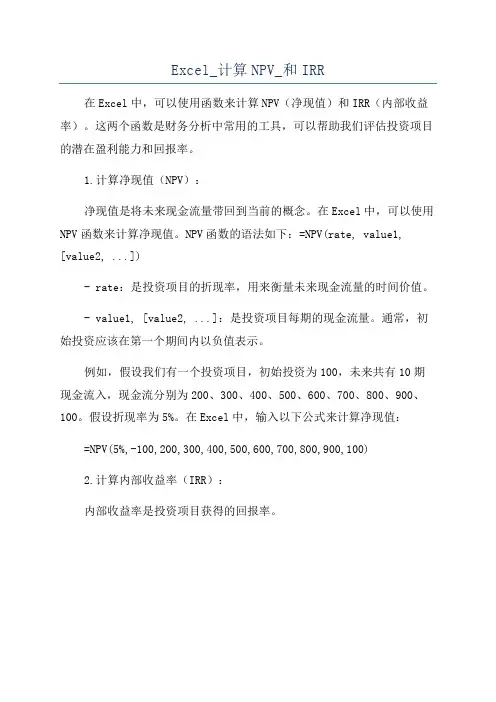
Excel_计算NPV_和IRR
在Excel中,可以使用函数来计算NPV(净现值)和IRR(内部收益率)。
这两个函数是财务分析中常用的工具,可以帮助我们评估投资项目的潜在盈利能力和回报率。
1.计算净现值(NPV):
净现值是将未来现金流量带回到当前的概念。
在Excel中,可以使用NPV函数来计算净现值。
NPV函数的语法如下:=NPV(rate, value1, [value2, ...])
- rate:是投资项目的折现率,用来衡量未来现金流量的时间价值。
- value1, [value2, ...]:是投资项目每期的现金流量。
通常,初始投资应该在第一个期间内以负值表示。
例如,假设我们有一个投资项目,初始投资为100,未来共有10期现金流入,现金流分别为200、300、400、500、600、700、800、900、100。
假设折现率为5%。
在Excel中,输入以下公式来计算净现值:=NPV(5%,-100,200,300,400,500,600,700,800,900,100)
2.计算内部收益率(IRR):
内部收益率是投资项目获得的回报率。
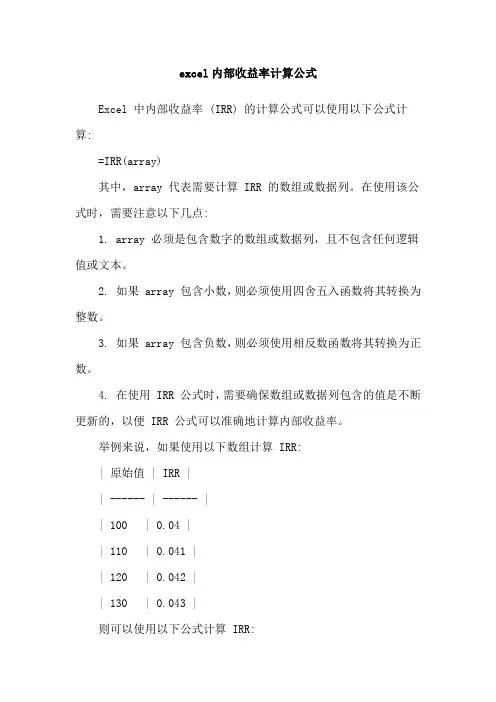
excel内部收益率计算公式
Excel 中内部收益率 (IRR) 的计算公式可以使用以下公式计算:
=IRR(array)
其中,array 代表需要计算 IRR 的数组或数据列。
在使用该公式时,需要注意以下几点:
1. array 必须是包含数字的数组或数据列,且不包含任何逻辑值或文本。
2. 如果 array 包含小数,则必须使用四舍五入函数将其转换为整数。
3. 如果 array 包含负数,则必须使用相反数函数将其转换为正数。
4. 在使用 IRR 公式时,需要确保数组或数据列包含的值是不断更新的,以便 IRR 公式可以准确地计算内部收益率。
举例来说,如果使用以下数组计算 IRR:
| 原始值 | IRR |
| ------ | ------ |
| 100 | 0.04 |
| 110 | 0.041 |
| 120 | 0.042 |
| 130 | 0.043 |
则可以使用以下公式计算 IRR:
=IRR(C2:C5)
其中,C2:C5 代表数组,其值分别为 100、110、120 和 130。
由于数组中包含负数,需要使用相反数函数将其转换为正数。
最终结果为 0.0429。
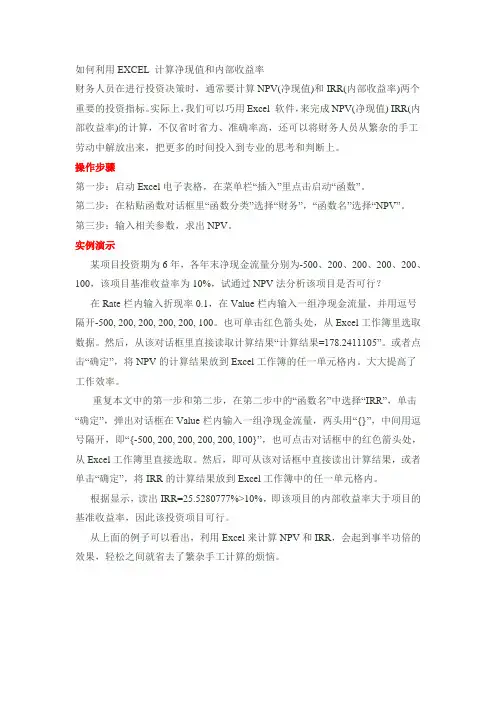
如何利用EXCEL 计算净现值和内部收益率财务人员在进行投资决策时,通常要计算NPV(净现值)和IRR(内部收益率)两个重要的投资指标。
实际上,我们可以巧用Excel 软件,来完成NPV(净现值) IRR(内部收益率)的计算,不仅省时省力、准确率高,还可以将财务人员从繁杂的手工劳动中解放出来,把更多的时间投入到专业的思考和判断上。
操作步骤第一步:启动Excel电子表格,在菜单栏“插入”里点击启动“函数”。
第二步:在粘贴函数对话框里“函数分类”选择“财务”,“函数名”选择“NPV”。
第三步:输入相关参数,求出NPV。
实例演示某项目投资期为6年,各年末净现金流量分别为-500、200、200、200、200、100,该项目基准收益率为10%,试通过NPV法分析该项目是否可行?在Rate栏内输入折现率0.1,在Value栏内输入一组净现金流量,并用逗号隔开-500, 200, 200, 200, 200, 100。
也可单击红色箭头处,从Excel工作簿里选取数据。
然后,从该对话框里直接读取计算结果“计算结果=178.2411105”。
或者点击“确定”,将NPV的计算结果放到Excel工作簿的任一单元格内。
大大提高了工作效率。
重复本文中的第一步和第二步,在第二步中的“函数名”中选择“IRR”,单击“确定”,弹出对话框在Value栏内输入一组净现金流量,两头用“{}”,中间用逗号隔开,即“{-500, 200, 200, 200, 200, 100}”,也可点击对话框中的红色箭头处,从Excel工作簿里直接选取。
然后,即可从该对话框中直接读出计算结果,或者单击“确定”,将IRR的计算结果放到Excel工作簿中的任一单元格内。
根据显示,读出IRR=25.5280777%>10%,即该项目的内部收益率大于项目的基准收益率,因此该投资项目可行。
从上面的例子可以看出,利用Excel来计算NPV和IRR,会起到事半功倍的效果,轻松之间就省去了繁杂手工计算的烦恼。
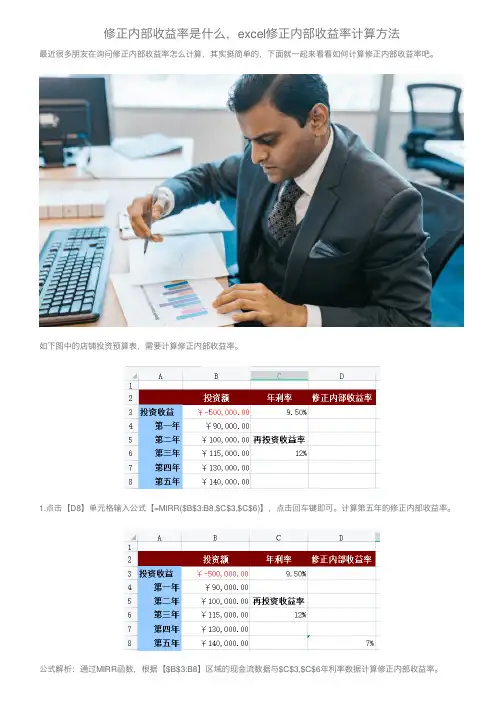
修正内部收益率是什么,excel修正内部收益率计算⽅法
最近很多朋友在询问修正内部收益率怎么计算,其实挺简单的,下⾯就⼀起来看看如何计算修正内部收益率吧。
如下图中的店铺投资预算表,需要计算修正内部收益率。
1.点击【D8】单元格输⼊公式【=MIRR($B$3:B8,$C$3,$C$6)】,点击回车键即可。
计算第五年的修正内部收益率。
公式解析:通过MIRR函数,根据【$B$3:B8】区域的现⾦流数据与$C$3,$C$6年利率数据计算修正内部收益率。
MIRR函数的作⽤是返回某⼀期间内现⾦流的修正内部收益率。
并且MIRR函数可以同时考虑投资成本和现⾦再投资的收益率。
2.点击【D9】单元格输⼊公式【=MIRR($B$3:B9,$C$3,$C$6)】,点击回车键,计算出第六年的修正内部收益率。
注意:$符号表⽰绝对引⽤,添加$符号后,调⽤的单元格序号不会变动。
以上就是⽂章的全部内容了,如果你对⽂章内容不是很清楚,可以看看下⾯的财务模板资源包,⾥⾯包含了财务分析、财务预算模板,还⽀持⼀键套⽤数据,⼗分的好⽤,感兴趣的⼩伙伴快来看看吧。
《财务表格资料包》
包含657份财务表格模板
更多⼲货资料不要错过!
组织激励是什么?组织激励的⽅式有哪些?组织激励的重要性公司绩效考核是什么意思?绩效考核⽅法有哪⼏种⽅法
团队绩效是什么意思?团队绩效测评流程有哪些?
转正考核怎么考核?转正考核没过会被辞退吗?
excel怎么根据年龄设置男⼥退休提醒,excel设置男⼥退休提醒教程。
用EXCEL计算财务内部收益率项目的内部收益率是衡量项目财务效益的重要指标,它在项目财务现金流量表的基础上计算得出,由于计算量大,往往是多种经营项目的可行性研究报告和实施计划编写中令人头痛的工作。
笔者用EXCEL编写的项目财务现金流量表和内部收益率计算表很容易地解决了这个问题,不需要计算器和草表,自动计算出累计净现值和内部收益率。
下面分步介绍:1、再一张空白的EXECL工作表中建立如图所示的表格,通常我们取经济效益计算分析期为12年。
2、在财务现金流量表中输入公式:在《项目财务净现金流量表》中,在单元格B6中输入公式“=SUM(B7:B9)”,在B10中输入公式“=SUM(B11:B15)”,在B16中输入“=B6-B10”。
选中单元格B6,将鼠标光标移至其右下角的填充控制点,当鼠标变为实心的十字形时,按住鼠标左键,拖动至M6单元格,B6~M6单元各种就有了相应的公式。
用同样的方法对B10和B16进行操作。
在B17中输入公式“=SUM($B$16)”,在C17中输入公式“=SUM($B$16:C16)”,选中单元格C17,将鼠标光标移至其右下角的填充控制点,当鼠标变为实心的十字形时,按住鼠标左键,拖动至M17单元格,D17~M17单元格中就有了相应的公式,分别是:SUM($B$16:D16)、SUM($B$16:E16)、……、SUM($B$16:M16)。
这样,在表中填入相应的现金流出流入,就可以计算出项目的净现金流量。
3、在内部收益率计算表中输入公式:在单元格B22中输入公式“=B16”,用第2步中的方法使C22~M22中的公式分别是:=C16、=D16、……、=M16。
在单元格B23~M23中分别输入公式“=(1+0.12)^-1”、“=(1+0.12)^-2”、……、“=(1+0.12)^-12)”。
在单元格B26~M26中分别输入公式“=(1+B29)^-1”、“=(1+B29)^-2”、……、“=(1+B29)^-12)”。
财务内部收益率的计算项目的内部收益率是衡量项目财务效益的重要指标,它在项目财务现金流量表的基础上计算得出,由于计算量大,往往是多种经营项目的可行性研究报告和实施计划编写中令人头痛的工作。
用EXCEL编写的项目财务现金流量表和内部收益率计算表很容易地解决了这个问题,不需要计算器和草表,自动计算出累计净现值和内部收益率。
下面分步介绍:1.再一张空白的EXECL工作表中建立如图所示的表格,通常我们取经济效益计算分析期A B C~L M1 项目财务现金流量表2 单位:万元3 投资额项目经济效益计算分析期(年)4 1 2~11 125 生产负荷(%)50 100 1006 一、现金流入5920 11840 124177 (一)产品销售收入5920 11840 118408 (二)回收固定资产余值779 (三)回收流动资金50010 二、现金流出7842 11451 1145111 (一)固定资产投资76912 (二)流动资金50013 (三)经营成本4763 9525 952514 (四)销售税金及附加1696 1697 169715 (五)所得税114 229 22916 三、全部投资净现金流量-1922 389 96617 六、累计增量净现金流量-1922 (2938)1819 内部收益率计算表20 投资额项目经济效益计算分析期(年)21 1 2~11 1222 净现金流-1921.817 (966)23 折现系数=0.12 0.893 …0.25724 净现值(万元)-1715.908 …247.94825 累计净现值(万元)-1715.908 …497.12626 折现系数0.848 …0.13727 净现值(万元)-1628.869 …132.7628 累计净现值(万元)-1628.869 029 内部收益率= 0.17984722.在财务现金流量表中输入公式:在《项目财务净现金流量表》中,在单元格B6中输入公式“=SUM(B7:B9)”,在B10中输入公式“=SUM(B11:B15)”,在B16中输入“=B6-B10”。
【Excel表格模板】内部收益率模板及计算方法投资额项目12~1112生产负荷(%)50100100一、现金流入59201184012417(一)产品销售收入59201184011840(二)回收固定资产余值0077(三)回收流动资金00500二、现金流出78421145111451(一)固定资产投资769(二)流动资金500(三)经营成本476395259525(四)销售税金及附加169616971697(五)所得税114229229三、全部投资净现金流量-1922389966六、累计增量净现金流量-1922-1533-567投资额项目12~1112净现金流-1922389966折现系数=0.120.8928571430.7971938780.711780248净现值(万元)-1716.071429310.1084184687.5797194累计净现值(万元)-1716.071429-1405.96301-718.3832908 折现系数 1.223500944 1.49695456 1.831525318净现值(万元)-2351.568815582.31532391769.253457累计净现值(万元)-2351.568815-1769.253491-3.36745E-05 内部收益率=-0.182673291现金流入=产品销售收入+回收固定资产余额+回收流动资金现金流出=固定资产投资+流动资金+经营成本+销售金额及附加+所得税全部投资净现金流量=现金流入-现金流出当年累计增量净现金流量=当年全部投资净现金流量+往年所有的全部投资净现金流当年净现金流=当年全部投资净现金流量第一年折现系数=(1+0.12)^-1,以此类推,每加一年后面都加1 净现值=当年净现金流乘以当年的折现系数累计净现值=当年净现值加上往年的全部净现值内部收益率=最后一年的累计净现值和目标值最接近0的系数经济效益计算分析期(年)项目财务现金流量表单位:万元经济效益计算分析期(年)内部收益率计算表现金流量。
irr计算公式excel模板
IRR(内部收益率)是企业决策的重要指标,用于衡量项目的经济效益大小,从而做出相关决策。
IRR计算公式则是通过折现法来计算出来的,其具体的计算步骤如下:
1、首先将项目所有的现金流量以每年的环比方式放入Excel模板。
2、然后在第一列输入贴现率,得出折现现金流量,表示为 D1,最后一列表示所有折现现金流量相加等于0,即 V1=0。
3、第二列是累计折现现金流量,表示为 K1,此值是D1的累加值,最后一列的累计折现现金流量表示为 Y1,应当等于0。
4、调整贴现率,知道第二列最后一列也等于0,此时折现率即为IRR,也就是内部收益率。